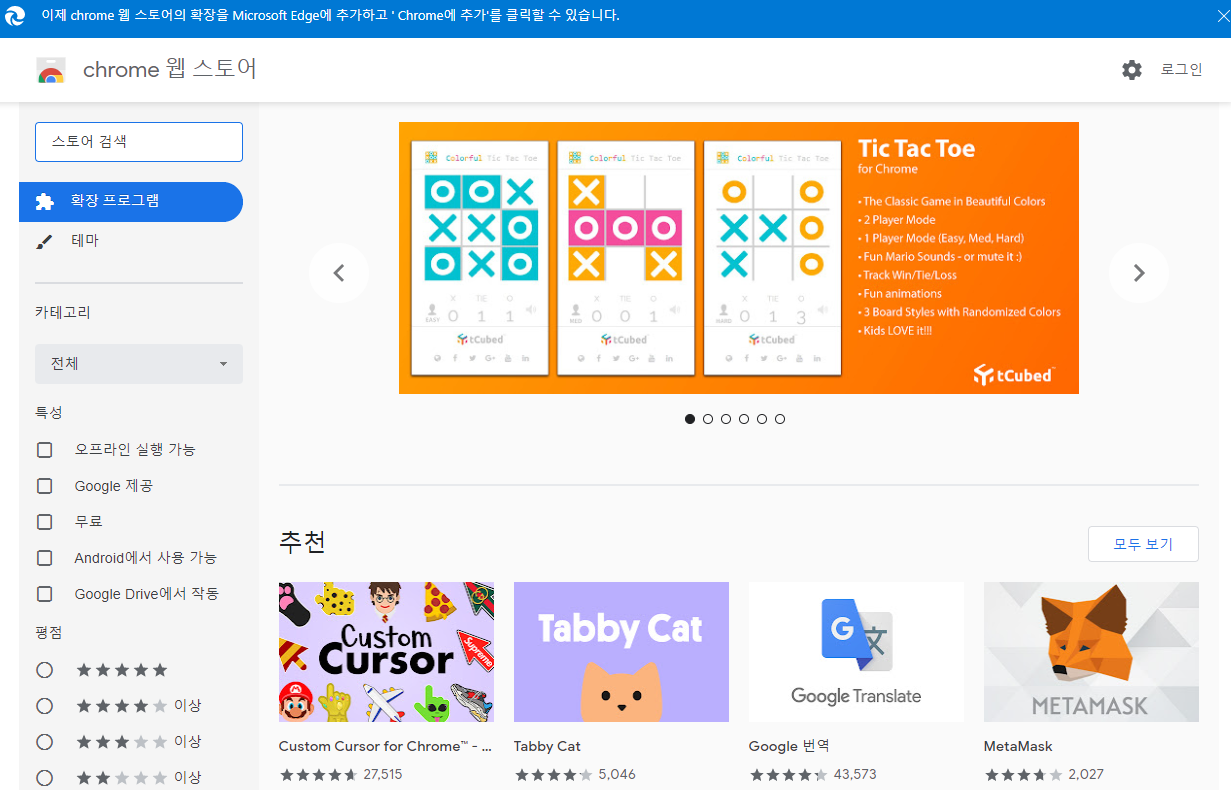728x90
반응형
넷플릭스 화질 선택
넷플릭스는 각각의 브라우저마다 지원하는 해상도가 다릅니다. 그렇기 때문에 꼭 확인을 하고 브라우저를 선택해야 조금 더 해당 서비스를 온전히 즐길 수 있습니다.
먼저 해상도를 확인하는 방법은 영상 시청 중에 Ctrl + Alt + Shift + D 입니다.
해당 단축키를 누르면 알고 싶지 않은 영어들이 많이 나오는데요 그 중 중반 부분에 이 캡쳐와 비슷한 부분을 보시면 됩니다.

해당 캡쳐는 크롬에서 찍은 캡쳐입니다. 각 브라우저마다 넷플릭스 동영상 재생 시 지원하는 화질 값이 정해져 있기 때문에 이왕이면 고화질로 보는 것이 좋겠죠.
Chrome, FireFox는 720p인 HD 지원
Safari, Exploer는 1080p인 FHD 지원
Edge와 Windows 10앱에서는 4k(2160p)로 UHD 지원
결국 고화질로 보기위해서는 Edge와 Windows10 앱에서 봐야합니다.
개인적으로 Edge를 추천드립니다. 넷플릭스 외에 부가적으로 플러그인을 이용하여 오프닝 건너뛰기, 다음화 보기를 마우스 클릭 없이 자동으로 볼 수 있기 때문입니다.
해당 방법은 아래 글을 참조해주세요.
영상 건너뛰기
확장프로그램 설치
Edge에서는 크롬 웹스토어의 확장프로그램을 지원합니다. 그렇기 때문에 Edge검색참에 크롬 확장프로그램을 입력하시면 아래와 같은 페이지에 접근 가능합니다.

스토어 검색창에 "끝내지 않는 netflix" 라고 검색합니다.

사용방법
사용방법은 간단합니다. 설치 후 Edge를 껏다가 킨 후 넷플릭스 영상을 시청하면 자동으로 설정됩니다.
화면 우측 상단에 확장프로그램이 생성되며, 옵션을 이용하여 기능 선택도 할 수 있습니다.
728x90
반응형
'Programming > Etc' 카테고리의 다른 글
| [Eclipse] java google code convention 적용 방법 (0) | 2021.09.02 |
|---|---|
| 노션 아이콘 설정 방법 (0) | 2021.09.01 |
| 비쥬얼 스튜디오 코드 공백 표시 설정 (0) | 2021.07.01 |
| 포토샵으로 이미지에 워터마크 삽입하기 (0) | 2021.06.22 |
| windows10에서 ubuntu WSL 설치 시 파일 위치 찾기 (3) | 2021.05.23 |